Quickstart: E-mail gebeurtenissen afhandelen
Ga aan de slag met Azure Communication Services met behulp van Azure Event Grid om e-mail gebeurtenissen van Communication Services af te handelen. Nadat u zich hebt geabonneerd op e-mailevenementen, zoals bezorgingsrapporten en afspraakrapporten, genereert en ontvangt u deze gebeurtenissen. Voor het voltooien van deze quickstart worden kosten van een paar dollarcent of minder in rekening gebracht bij uw Azure-account.
Vereisten
- Een Azure-account met een actief abonnement. Gratis een account maken
- Een Communication Services-resource. Zie Een Azure Communication Services-resource maken voor gedetailleerde informatie.
- Een e-mailresource met een ingericht domein. Maak een e-mailresource.
Over Event Grid
Event Grid is een gebeurtenisservice in de cloud. In dit artikel leert u hoe u zich abonneert op communicatieservice-gebeurtenissen en hoe u een gebeurtenis activeert om het resultaat weer te geven. Normaal gesproken verzendt u gebeurtenissen naar een eindpunt dat de gebeurtenisgegevens verwerkt en vervolgens in actie komt. In dit artikel sturen we de gebeurtenissen naar een web-app die de berichten verzamelt en weergeeft.
De omgeving instellen
Voer de stappen in de volgende secties uit om de omgeving in te stellen die we gebruiken om gebeurtenissen te genereren en te ontvangen.
Een Event Grid-resourceprovider registreren
Als u Event Grid nog niet eerder hebt gebruikt in uw Azure-abonnement, moet u mogelijk uw Event Grid-resourceprovider registreren. Voer de volgende stappen uit om de provider te registreren:
- Ga naar de Azure Portal.
- Selecteer Abonnementen in het linkermenu.
- Selecteer het abonnement dat u voor Event Grid gebruikt.
- Selecteer onder Instellingen in het menu links de optie Resourceproviders.
- Zoek Microsoft.EventGrid.
- Als uw resourceprovider niet is geregistreerd, selecteert u Registreren.
Het kan even duren voordat de registratie is voltooid. Selecteer Vernieuwen om de status bij te werken. Wanneer Geregistreerd wordt weergegeven onder Status, bent u klaar om door te gaan.
De Event Grid-viewer implementeren
Voor deze quickstart gebruiken we een Event Grid-viewer om gebeurtenissen in bijna realtime weer te geven. De viewer biedt de gebruiker de ervaring van een realtime feed. Bovendien moet de nettolading van elke gebeurtenis beschikbaar zijn voor inspectie.
Volg de stappen in Azure Event Grid Viewer om de viewer in te stellen.
Abonneren op e-mail gebeurtenissen met behulp van webhook
U kunt zich abonneren op specifieke gebeurtenissen om Event Grid informatie te geven over waar u de gebeurtenissen wilt verzenden die u wilt bijhouden.
Ga in de portal naar de Communication Services-resource die u hebt gemaakt.
Selecteer Gebeurtenissen in de Communication Services-resource in het linkermenu van de Communication Services-pagina.
Selecteer Gebeurtenisabonnement toevoegen.
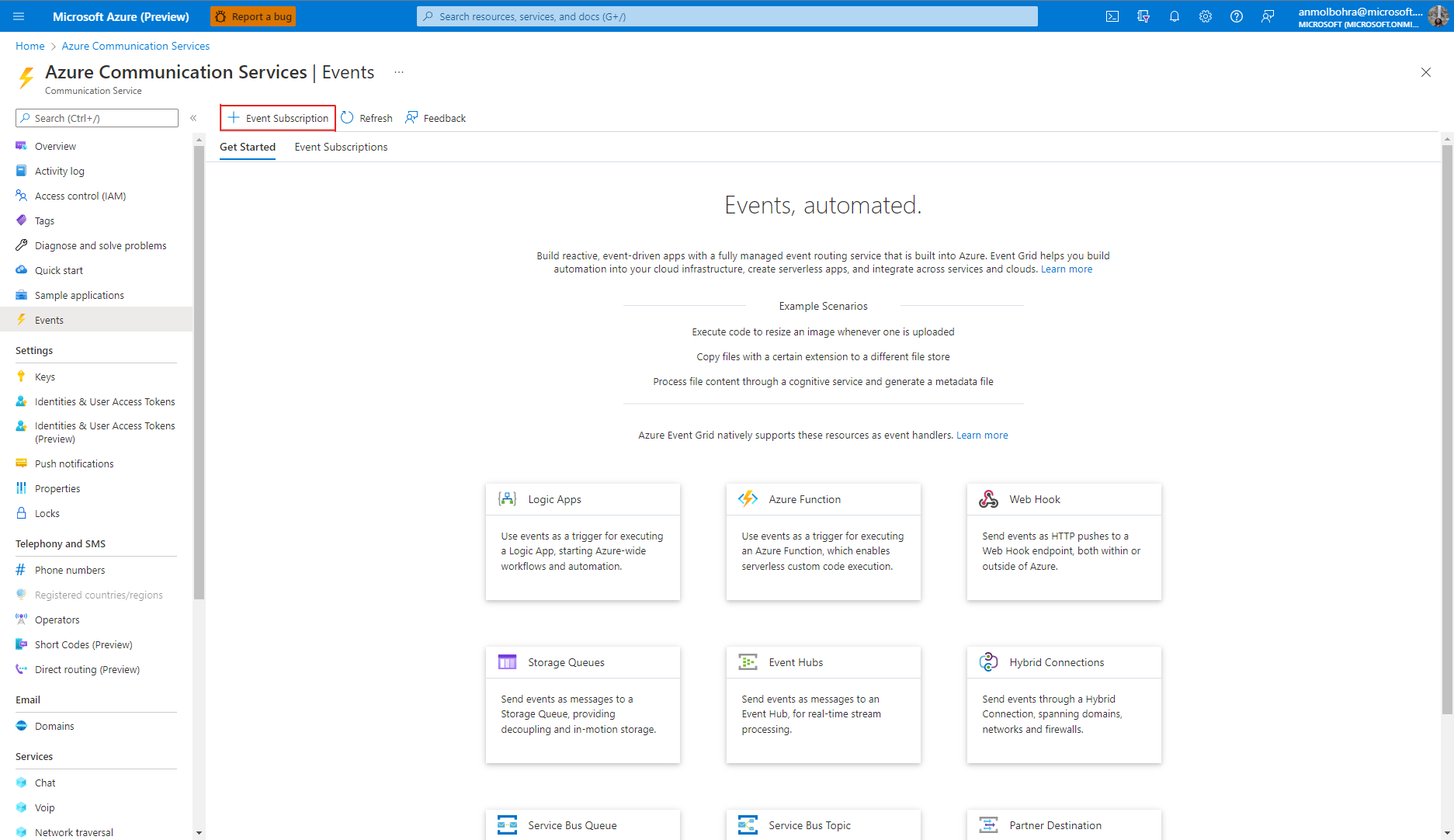
Voer op de pagina Gebeurtenisabonnement maken een naam in voor het gebeurtenisabonnement.
Selecteer onder Gebeurtenistypen de gebeurtenissen waarop u zich wilt abonneren. Voor e-mail kunt u kiezen
Email Delivery Report ReceivedenEmail Engagement Tracking Report Received.Als u wordt gevraagd om de naam van een Systeemonderwerp op te geven, kunt u een unieke tekenreeks opgeven. Dit veld heeft geen invloed op uw ervaring en wordt gebruikt voor interne telemetrie.
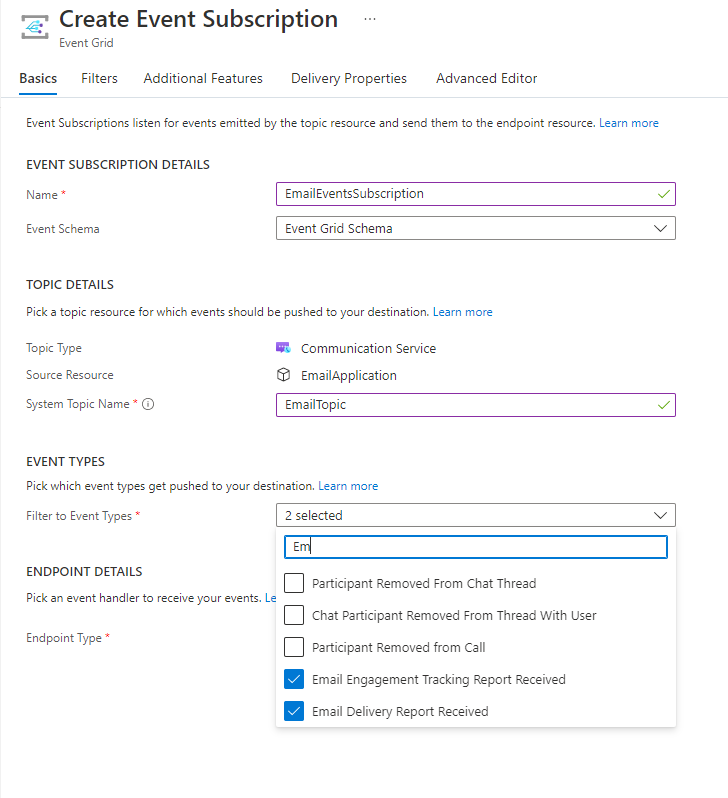
Selecteer Webhook voor eindpunttype.
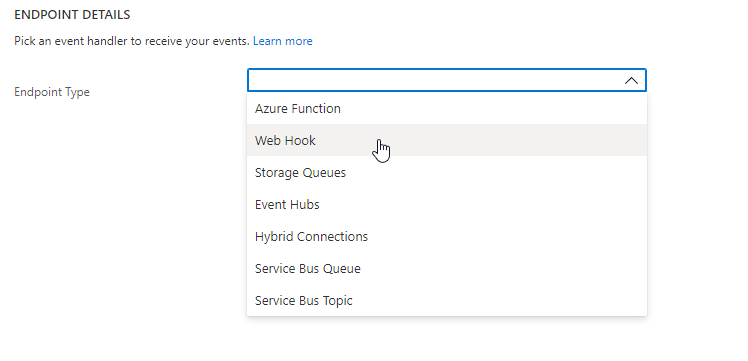
Selecteer voor Eindpunt een eindpunt en voer vervolgens de URL van uw web-app in.
In dit geval gebruiken we de URL uit de Event Grid-viewer die we eerder in de quickstart hebben ingesteld. De URL voor het voorbeeld heeft deze indeling:
https://{{site-name}}.azurewebsites.net/api/updatesSelecteer Confirm Selection (Selectie bevestigen).
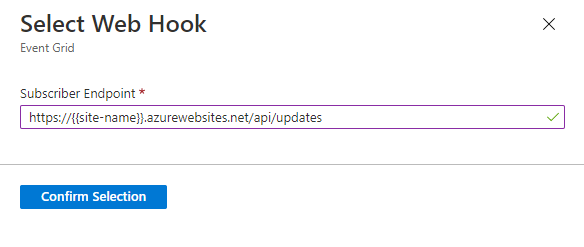
E-mail gebeurtenissen weergeven
Als u e-mail gebeurtenissen wilt genereren en ontvangen, voert u de stappen in de volgende secties uit.
E-mail gebeurtenissen activeren
Als u gebeurtenistriggers wilt weergeven, moeten we enkele gebeurtenissen genereren. Als u een gebeurtenis wilt activeren, verzendt u e-mail met behulp van de e-maildomeinresource die is gekoppeld aan de Communication Services-resource.
Email Delivery Report Receivedgebeurtenissen worden gegenereerd wanneer de e-mailstatus de terminalstatus heeft, zoals Geleverd, Mislukt, FilteredSpam, Quarantaine.Email Engagement Tracking Report Receivedgebeurtenissen worden gegenereerd wanneer het verzonden e-mailbericht wordt geopend of als er op een koppeling in het e-mailbericht wordt geklikt. Als u een gebeurtenis wilt activeren, moet u deUser Interaction Trackingoptie voor de e-maildomeinresource inschakelen
Bekijk de volledige lijst met gebeurtenissen die Door Communication Services worden ondersteund.
E-mail gebeurtenissen ontvangen
Nadat u een gebeurtenis hebt gegenereerd, ziet u dat Email Delivery Report Received en Email Engagement Tracking Report Received gebeurtenissen naar uw eindpunt worden verzonden. Deze gebeurtenissen worden weergegeven in de Event Grid-viewer die we aan het begin van deze quickstart hebben ingesteld. Selecteer het oogpictogram naast de gebeurtenis om de hele nettolading te zien. Gebeurtenissen moeten er ongeveer uitzien als de volgende gegevens:
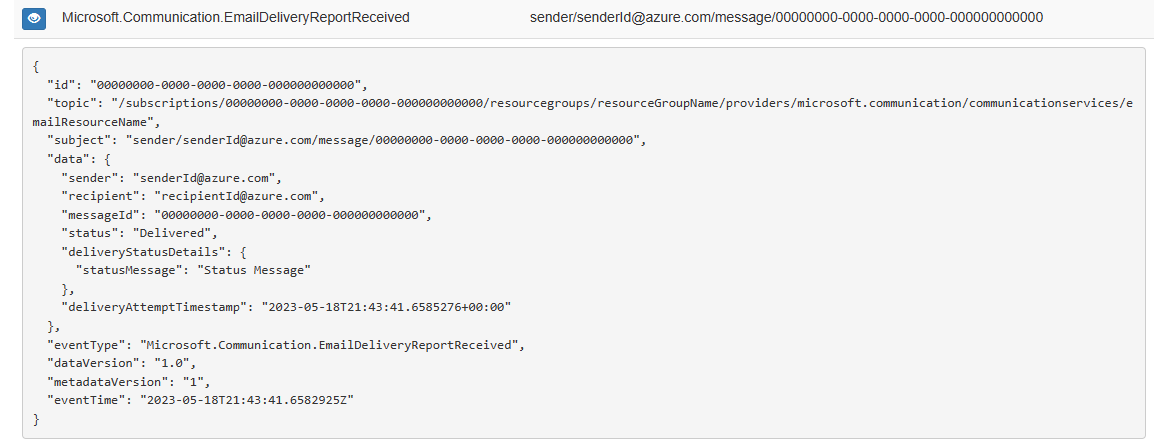
![]()
EngagementContextverwijst naar de koppeling waarop is geklikt wanneer het engagementType isClick.UserAgentverwijst naar de user-agent waaruit deze e-mailbetrokkenheidsgebeurtenis afkomstig is. Bijvoorbeeld Als de gebruiker interactie heeft gehad met Edge met behulp van een Win10-computer: Mozilla/5.0 (Windows NT 10.0; Win64; x64) AppleWebKit/537.36 (KHTML, zoals Gecko) Chrome/42.0.2311.135 Safari/537.36 Edge/12.246EngagementTypeverwijst naar het type afspraak, mogelijke waarden zijn 'Weergave' of 'Klik'.
Meer informatie over de gebeurtenisschema's en andere gebeurtenisconcepten.
Resources opschonen
Als u een Communication Services-abonnement wilt opschonen en verwijderen, kunt u de resource of resourcegroep verwijderen. Als u de resourcegroep verwijdert, worden ook alle bijbehorende resources verwijderd. Meer informatie over het opschonen van resources.
Volgende stappen
In deze quickstart hebt u geleerd hoe u e-mailevenementen kunt gebruiken. U kunt e-mail gebeurtenissen ontvangen door een Event Grid-abonnement te maken.
Zie Azure Communication Services - E-mailgebeurtenissen voor schema-informatie en voorbeeldgebeurtenissen.
Mogelijk wilt u ook de volgende artikelen bekijken: